La ventanaAsignar material a la superficie le permite cambiar el color y material de objetos en su diseño. Puede cambiar casi todos los colores de la superficie en Winner Design, desde paredes y suelos hasta muebles y decoración.
Se puede acceder a la ventana Asignar material a la superficie presionando el botón Edita las configuraciones de color para la pieza y objetos. en la barra de herramientas:
Alternativamente, puede presionar el botón F9 clave en su teclado.
Consejo: Al cambiar el color de las paredes individuales, haga clic para resaltar una pared en el modo de definición de habitación y luego haga clic en el botón Edite la configuración de color para la habitación y los objetos. icono.
Asignar material a la superficie
Seleccione la superficie que desea cambiar haciendo clic con el botón izquierdo en la lista. Para cambiar el material o el color de objetos individuales, como una mesa o una silla, primero seleccione el objeto antes de abrir la Asignar material a la superficie ventana.
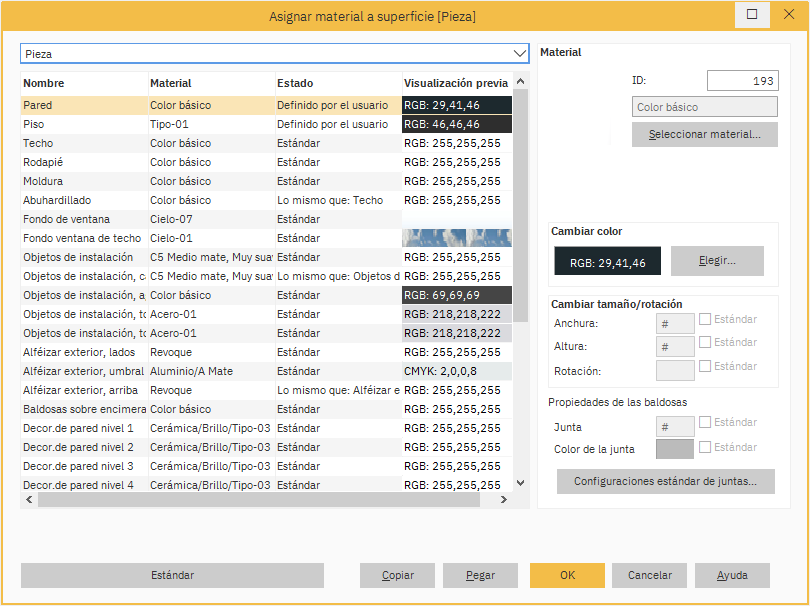
Cambiar un material
Puede cambiar el material o la textura de la mayoría de los objetos y superficies en Winner Design.
- Seleccione la superficie o el objeto y abra la ventana Asignar material a la superficie .
- Selecciona el nombre de la superficie específica de la lista.
- Haga clic en el botón Seleccionar material .
- Usando las carpetas en Elección de materiales ventana, seleccione el material que necesita y haga clic en OK.
- El material ahora se actualizará en la listaPrevisualización .
- Hacer clic OK para confirmar todos los cambios y volver al diseño.
cambiar un color
Puede cambiar el color de la mayoría de los objetos y superficies en Winner Design. Algunos materiales también te permiten cambiar su color.
- Seleccione la superficie o el objeto y abra la ventana Asignar material a la superficie .
- Selecciona el nombre de la superficie específica de la lista.
- Haga clic en el botón Anular selección de color.
- Seleccione el color que necesita de la paleta. (Ver anular el color abajo).
- Hacer clic OK para confirmar su cambio de color.
- El color ahora se actualizará en la listaPrevisualización.
- Hacer clic OK para confirmar todos los cambios y volver al diseño.
Anular color
Al elegir un color de la ventana Anular color , puede cambiar las pestañas para paletas alternativas. Incluyen:
Catálogo - La primera pestaña será el catálogo principal del diseño en el que estás trabajando. Esto le da la opción de elegir los colores que utiliza el fabricante.
Otras pestañas - NCS, RGB, CMYK, RAL Design System y RAL Classic.
